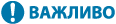
Налаштування параметрів керування ідентифікаторами відділів
Можна об’єднати користувачів у групи та керувати ними на основі ідентифікатора відділу. Далі представлено процедуру налаштування функції керування ідентифікаторами відділів і активації функції підрахунку сторінок, які було використано для друку.
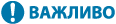 |
Необхідно призначити ідентифікатори відділів усім користувачам, зареєстрованим в апараті. Реєстрація інформації користувачів на локальному пристрої Керування ідентифікаторами відділів дійсне тільки для користувачів, зареєстрованих на локальному пристрої. Якщо ввійти в систему як користувач із правами адміністратора, відбудеться автоматичне призначення ідентифікатора й PIN-коду адміністратора системи, які враховуватимуться як ідентифікатор відділу. |
 |
Відомості про кількість ідентифікаторів відділів, які ви можете зареєструвати, див. в розділі Функція керування. |
Активація керування ідентифікаторами відділів
1
Запустіть Remote UI (Інтерфейс віддаленого користувача). Запуск Remote UI (Інтерфейс віддаленого користувача)
2
Клацніть [Settings/Registration] на сторінці порталу. Екран Remote UI (Інтерфейс віддаленого користувача)
3
Клацніть [User Management]  [Department ID Management].
[Department ID Management].
 [Department ID Management].
[Department ID Management].4
Клацніть [Edit].
5
Виберіть параметр [Enable Department ID Management] (Друк брошури).

6
Клацніть [OK].
Реєстрація ідентифікаторів відділів і PIN-кодів
1
Запустіть Remote UI (Інтерфейс віддаленого користувача). Запуск Remote UI (Інтерфейс віддаленого користувача)
2
Клацніть [Settings/Registration] на сторінці порталу. Екран Remote UI (Інтерфейс віддаленого користувача)
3
Клацніть [User Management]  [Department ID Management].
[Department ID Management].
 [Department ID Management].
[Department ID Management].4
Клацніть [Register New Department].

Редагування параметрів ідентифікатора відділу
Виберіть ідентифікатор відділу, який потрібно редагувати, щоб відкрити екран редагування.
Видалення параметрів ідентифікатора відділу
Клацніть [Delete] для ідентифікатора відділу, який потрібно видалити  [OK].
[OK].
 [OK].
[OK].5
Укажіть необхідну інформацію та натисніть кнопку [OK].
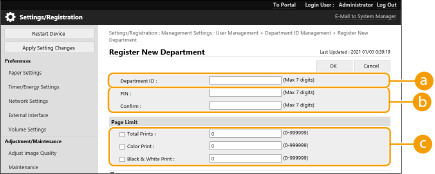
 [Department ID]
[Department ID]Введіть число із 7 або менше цифр для ідентифікатора відділу.
 [PIN]
[PIN]Введіть PIN-код (щонайбільше сім цифр). Введіть PIN-код ще раз у полі [Confirm]. Якщо ви не бажаєте встановлювати PIN-код, залишіть це поле порожнім.
 [Page Limit]
[Page Limit]Можна обмежити кількість сторінок, які може надрукувати зареєстрований відділ. Виберіть цільові типи та введіть загальну кількість сторінок.

Не можна зареєструвати ідентифікатор відділу або PIN-код, який складається тільки з нулів, наприклад «00» або «0000000».
Навіть якщо ви введете менше семи цифр, на початок числа додаються нулі та встановлюється число із семи цифр.
Ви також можете встановити вимогу обов’язкового введення семи цифр для ідентифікаторів відділів і PIN-кодів. За додатковою інформацією звертайтеся до свого дилера або співробітника сервісного центру.
Якщо під час друку документу, що містить і кольорові, і чорно-білі області, буде досягнуто граничної кількості кольорових або чорно-білих сторінок, апарат припинить друк.
 |
Перевірка даних про кількість сторінокЩоб переглянути відомості про загальну кількість сторінок, які кожен відділ використав для друку, установіть прапорець [Department ID Page Totals] на екрані, який відображається на кроці 4. Під час підрахунку сторінок не враховуються пусті сторінки та пробні роздруківки, які використовуються для перевірки параметрів друку, як-от настроювання градації. Вхід допомогою ідентифікаторів відділів і PIN-кодівЗареєструвавши користувача з тим самим іменем, що й ідентифікатор відділу, операції входу в систему можна виконувати з використанням зареєстрованого ідентифікатора відділу та PIN-коду. Реєстрація інформації користувачів на локальному пристрої |